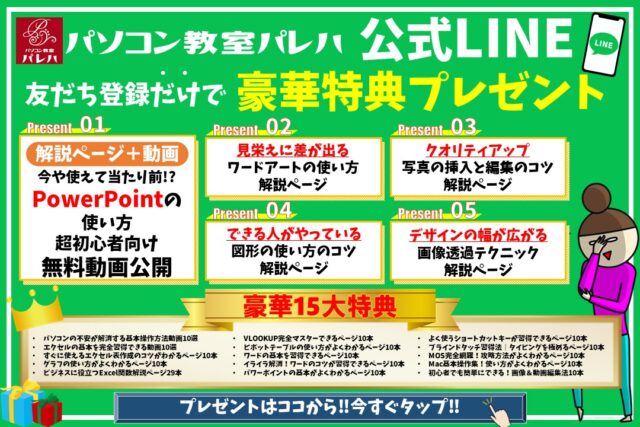PowerPointのスライドショーを使っていると、「スライドを自動で繰り返し再生したい」という場面がよくあります。
たとえば、店頭のモニターで商品の紹介を流したいときや、イベント会場で案内用のスライドをループ表示したいとき。
あるいは、休憩中や開始前の待ち時間に、参加者向けの注意事項や案内を流しておきたいときなどです。
こうした用途では、スライドショーが一度で止まってしまうと、その都度操作しなければならず、とても不便になります。
実はPowerPointには、スライドショーを自動で繰り返し再生してくれる設定があり、一度セットしてしまえば、あとは何も触らずにずっとループ表示ができます。
パワーポイント操作情報
パワーポイント|スライドショーを自動で切り替える方法|タイミングの設定
パワーポイント|スライドショーで発表者ツールを使ってプレゼンする方法
PowerPointでスライドショーの基本操作って難しい…
そんなお悩み、当教室のレッスンで一気に解決できます。
✔ 基本操作からしっかり学べる
✔ 「見てマネするだけ」で自然と覚えられる
✔ わからないところはすぐ質問できるから安心
文字を読むのが苦手でも大丈夫。
「実践重視のレッスン」+「元パソコンが苦手だった講師のサポート」で、着実に「感覚としてPowerPointに慣れていく」ようになります。
詳細は下記をご覧ください。
スライドショーを自動で繰り返す方法
「画面切り替え」タブの「タイミング」グループにある「自動」の項目で時間を設定すれば、スライドを自動再生することはできますが、すべてのスライドの再生が終了するとそこで再生が終わってしまいます。
スライドショーを繰り返し再生したい場合は、再生を自動で繰り返すように設定ことが可能です。
【スライドショーを自動で繰り返して再生する手順】
- 「スライドショー」タブをクリックする
- 「設定」グループにある「スライドショーの設定」をクリックする
- 「自動プレゼンテーション(フルスクリーン表示)」を選択する
- 「OK」をクリックする
- スライドショーを開始する
「スライドショー」タブの「スライドショーの設定」をクリックします。
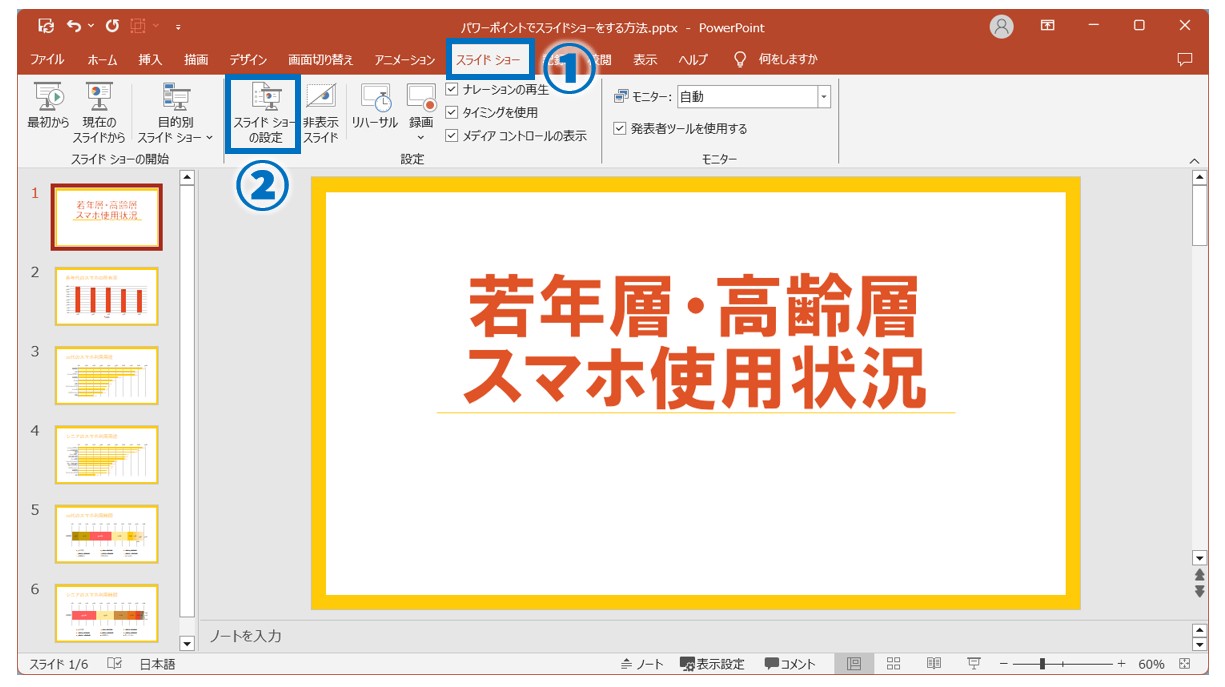
「自動プレゼンテーション(フルスクリーン表示)」を選択して、「OK」をクリックします。
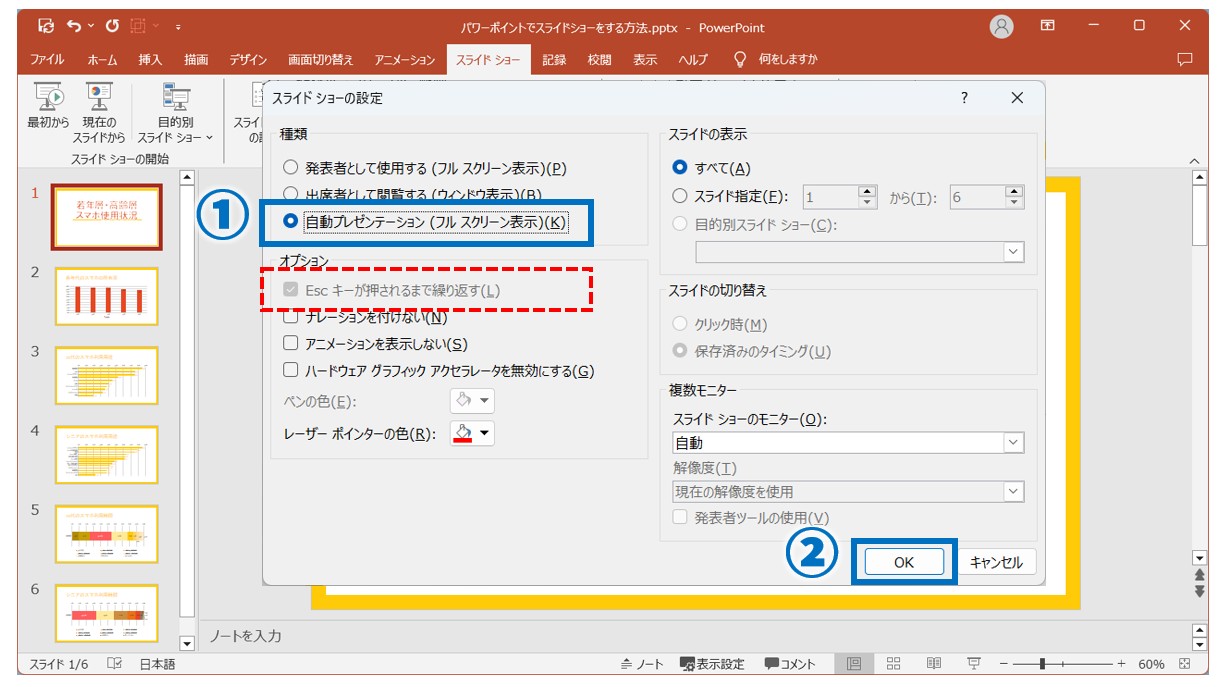
※「自動プレゼンテーション(フルスクリーン表示)」を選択すると、自動的に「Escキーが押されるまで繰り返す」が適用されます。
「自動プレゼンテーション(フルスクリーン表示)」を適用すると、強制的に「発表者ツールを使用する」がオフになります。
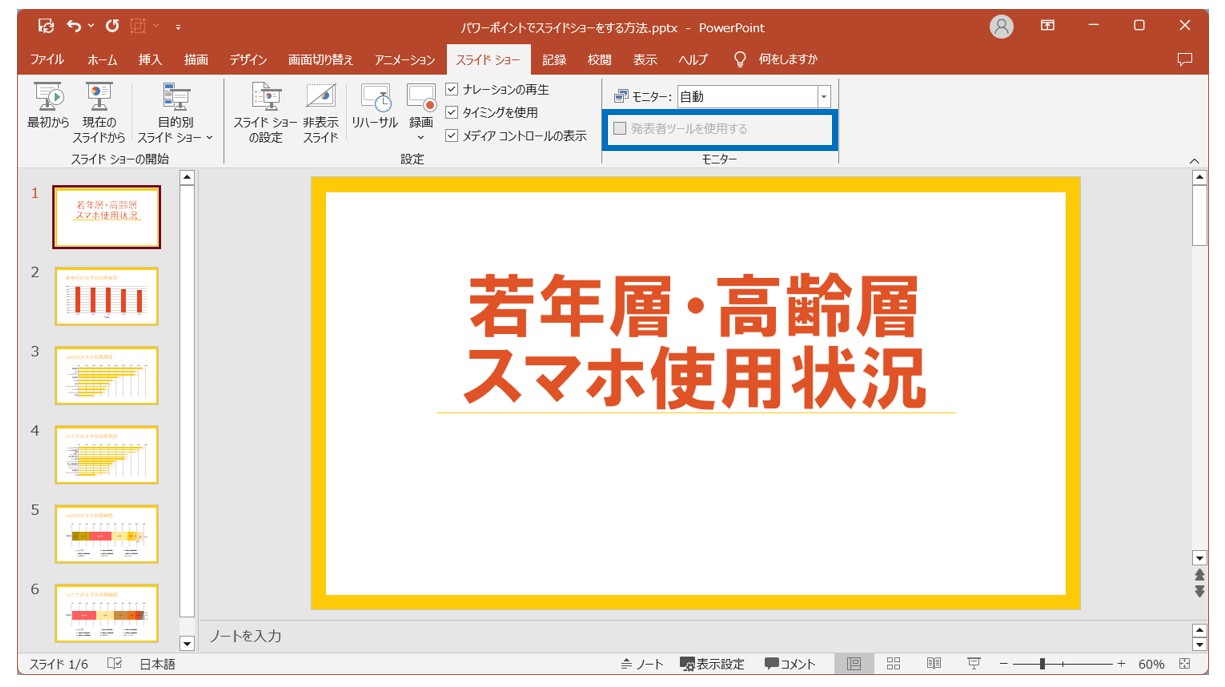
あとは、通常通りスライドショーを開始するとスライドが自動で再生し、繰り返されます。
再生を停止したい場合は、キーボードの左上にある「Esc」キーを押すと再生が止まります。
「自動繰り返し再生」を設定する場合は、必ず「スライドの自動切り替え」とセットで設定します。
繰り返し再生の設定だけしても、自動切り替えをしていなければ、スライドが次に進みません。
繰り返し再生の設定を行う場合は、設定の前でも後でも良いので、「画面切り替え」タブから自動切り替えの時間を設定しましょう。
PowerPoint(パワーポイント)が苦手であればパソコン教室で学んでみませんか?
PowerPoint(パワーポイント)はかなり奥が深く、知識を得ただけは操作が身に付きにくいものです。
そんな時には、弊社のようなパソコン教室を利用するのも一つの手です。
「苦手な方専門のパソコン教室パレハ」のレッスンは、動画ではなく、直接講師に質問できる生レッスンです。
生レッスンでありながらリーズナブルに学べるのが人気の秘密です。
また、苦手な方に特化しているのでパソコンが特に苦手だと言う方には最適です。
パソコンが苦手な方でも苦労なく上達できる仕組みがあります。
詳細は下記をご覧ください。
教室に通う時間がなくてちょっとずつ覚えたいという方向けの「パソコン苦手さん向け通信講座」を作りました。
基本から順番に「実践で覚えるのではなく慣れていく」教材を使います。
「文字を読むのが苦手…」という方でも大丈夫。
動画とセットで感覚的に身につけられます。
PowerPoint(パワーポイント)は全体的な特徴や感覚を覚えないと苦労します。
そんな方のために、PowerPoint(パワーポイント)を操作する上でのコツをまとめたページを用意しました。
「パソコン教室パレハのLINE友達登録」をするだけ(無料)で「パソコンに役立つ豪華15大特典」をお送りしております。
PowerPoint(パワーポイント)の操作の他、パソコンが苦手な方に役立つ特典を15個ご用意しております。
良かったら下記からご登録ください。